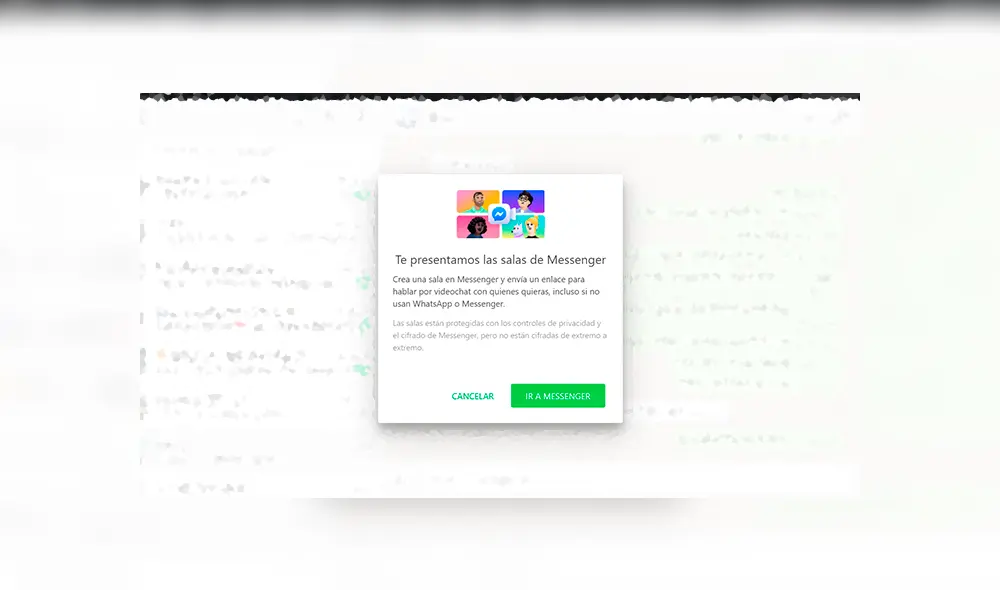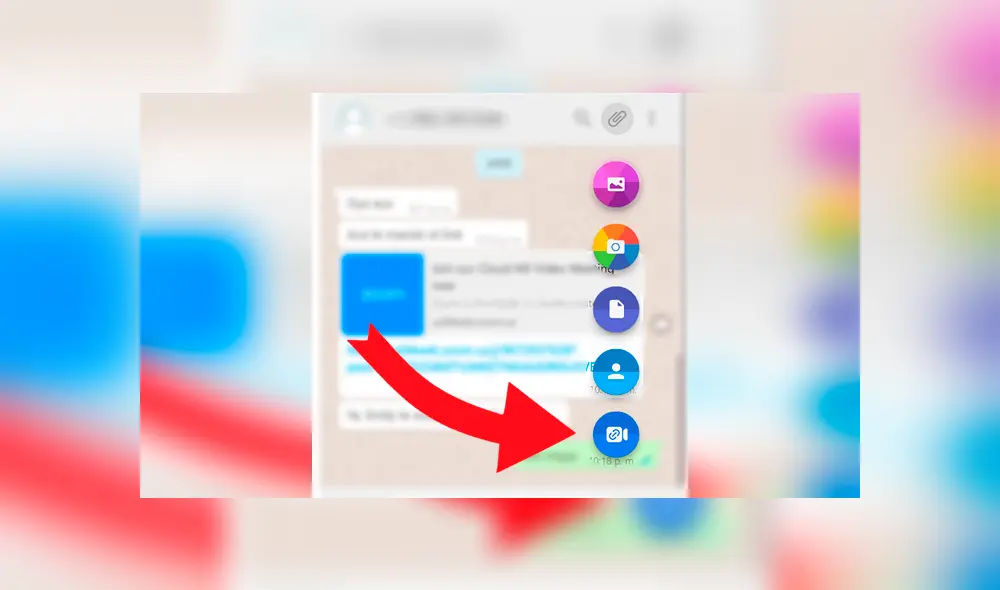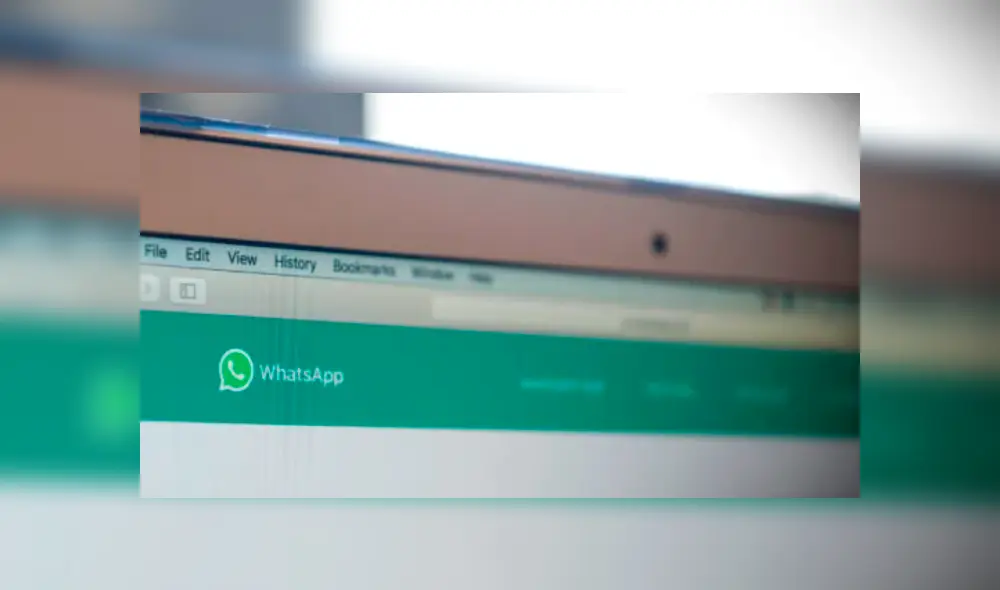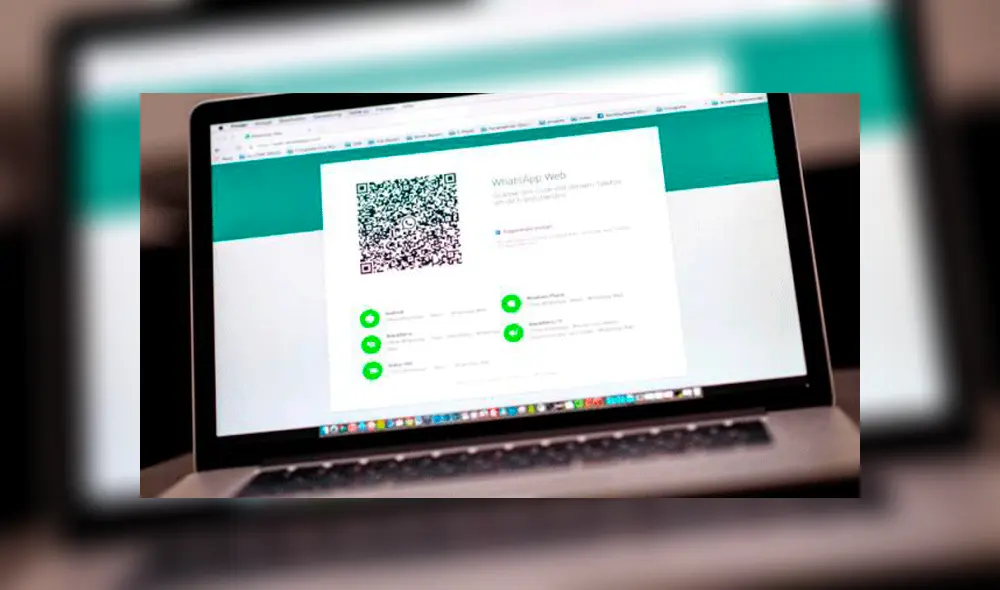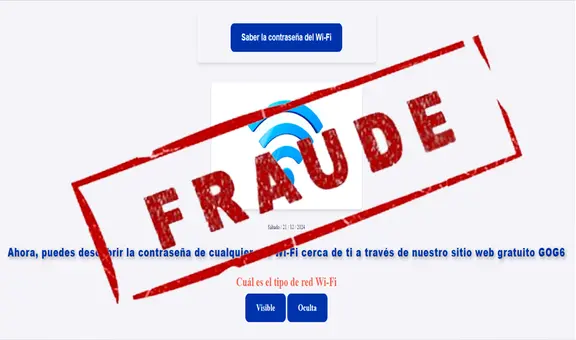WhatsApp Web: cómo hacer videollamadas en PC [FOTOS Y VIDEO]
Las videollamadas desde la PC ya son posibles gracias a la integración de Messenger Rooms con WhatsApp Web. Conoce los pasos para crear una.
- ¿Qué fue lo más buscado en Google Perú en el 2025? Los temas de mayor interés entre los peruanos
- ¿Qué es WhatsApp Plus y por qué debes evitar instalarlo en tu smartphone?
La versión de escritorio de WhatsApp , comúnmente conocida como WhatsApp Web, acaba de inaugurar una opción que permite realizar videollamadas de hasta 50 personas gracias a Messenger Rooms. Ahora puedes hacer reuniones remotas desde la comodidad de tu laptop o PC y aquí te enseñaremos todos los pasos necesarios.
La opción ha arribado sorpresivamente. Cuando la integración se dio a conocer en la versión base WhatsApp para smartphones, no se nos dio detalles sobre cuándo se anexaría a WhatsApp Web; sin embargo, hoy 3 de junio, ya es posible abrir salas de Messenger desde esta versión y millones de usuarios ya la aprovechan.
TE RECOMENDAMOS
TEMU VS. ALIEXPRESS: ¡AQUÍ ESTÁN LOS MEJORES PRECIOS! | TECHMOOD
Por supuesto, debemos recordarte que se trata de una opción que abre Messenger Rooms, pero que permite compartir rápidamente una videollamada con contactos de WhatsApp. Es muy distinta a realizar una llamada con video nativa de la app en su versión de escritorio, lo cual todavía no es posible.
Cómo hacer videollamada en WhatsApp Web con Messenger Rooms
1. Abre WhatsApp Web en tu escritorio de PC usando el código QR de la aplicación en tu smartphone (ir al Menú de tres puntos y luego a ‘WhatsApp Web’)
2. Selecciona una conversación cualquiera, no tiene que ser del contacto o grupo con el que quieras hacer la videollamada.
3. Ubica el icono de clip donde —con las opciones de archivos adjuntos— y busca la nueva opción de “Sala” representada por una pequeña cámara con fondo azul.
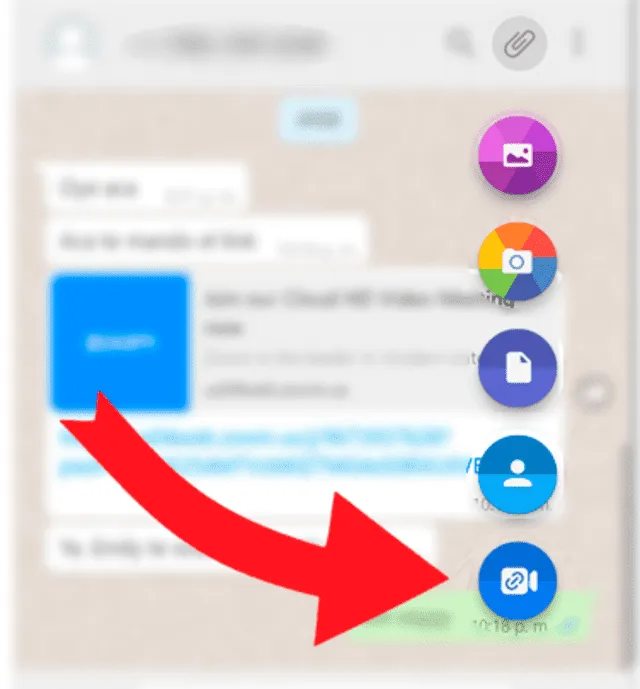
Selecciona la nueva opción "Sala"
4. Al hacerlo, te aparecerá una pantalla presentándote las nuevas Salas de Messenger. Dale al botón “Ir a Messenger”
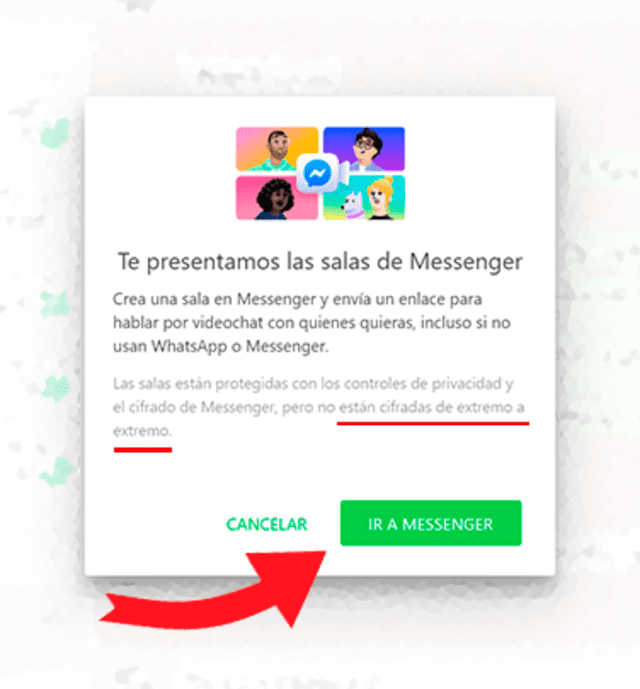
Dale a "Ir a Messenger"
5. Una nueva ventana se abrirá en tu navegador, desde donde podrás iniciar sesión en una cuenta de Facebook. Si ya tienes tu cuenta activa, solo dale al botón que indica tu nombre.
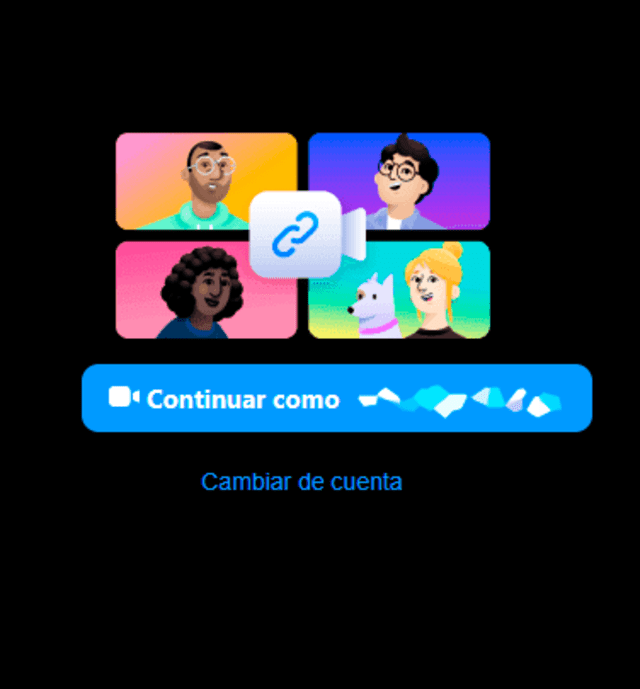
Abre sesión en Facebook.
6. Al hacerlo, ya habrás creado tu sala de Messenger Rooms y podrás compartir el enlace a quien quieras realizar la videollamada, con la opción “Invitar a personas”
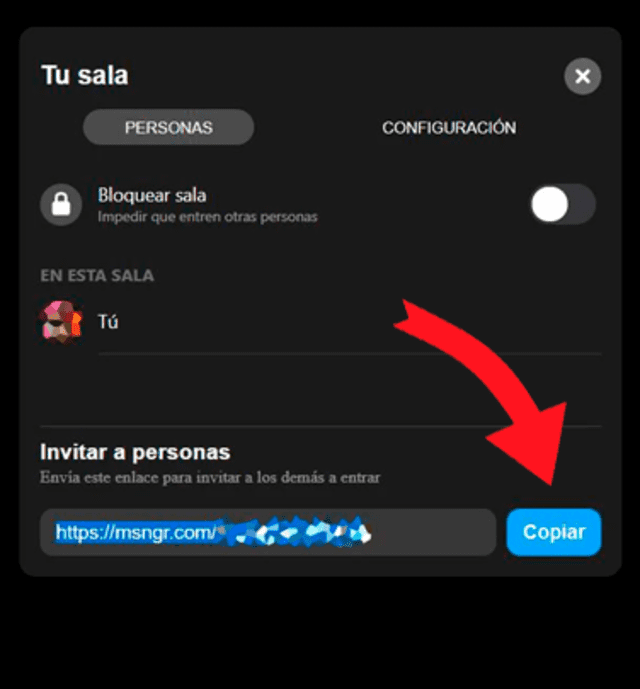
Copia y comparte el enlace de tu sala con tus contactos
De esta manera, puedes invitar un máximo de 50 personas a unirse a tu sala de Messenger Rooms a través de WhatsApp, pero depende de contar con una cuenta de Facebook.
Vale recalcar que Messenger Rooms no ofrece aún conversaciones cifradas de extremo a extremo —algo que sí ofrece WhatsApp— aunque Facebook ha prometido que no revisará las conversaciones de los usuarios.
Por supuesto, se trata de una integración algo artesanal por el momento, pero que no resulta demasiado dificultosa si sigues todos los pasos. Puede que, en un futuro próximo, WhatsApp Web permita invitar directamente a nuestros contactos de la app a nuevas salas, pero por lo pronto esto es lo que nos han traído.
Desconecta WhatsApp sin desactivar el internet en tu smartphone
Primero debes saber que este sencillo truco de WhatsApp puede funcionar tanto para un teléfono Android como en un iPhone. Para lograrlo no tendrás que instalar ninguna app adicional, ya que puedes realizar esta acción sin dificultades y solo con los ajustes del sistema operativo.
Para ello, primero debes ir a “ajustes” en tu celular y luego elegir “aplicaciones”. Allí aparecerá un listado con las que están instaladas. Una vez seleccionada la de WhatsApp, habrá que dar clic sobre ella y verás la información de la misma. Así, encontrarás la opción de “desinstalar” y “forzar detención” y darás clic en la segunda.
De ese modo, se apagará WhatsApp hasta que vuelvas a activarlo, pero seguirás con Internet en tu teléfono para utilizar el resto de las aplicaciones. A aquellos que nos envíen un mensaje les aparecerá como que no los recibimos y únicamente lo haremos cuando decidamos activar nuevamente la plataforma de mensajería.
Cómo leer tus mensajes nuevos sin entrar a la aplicación
Ya que mencionábamos el método de los widget más arriba, no podíamos cerrar esta nota sin explicarte cómo aplicar dicho truco en tu cuenta de WhatsApp. El único requisito que debes cumplir, es tener un dispositivo Android. Es decir, si usas la aplicación de mensajería instantánea en un iPhone, lamentablemente no podrás utilizarlo.
Si cumples este requisito, entonces deberás ir a la pantalla principal de móvil Android y pulsarla durante algunos segundos. Notarás que te aparecen varias opciones, una de ellas se llama ‘widgets’, tendrás que pulsarla y buscar WhatsApp.
Este ‘widget’ tiene forma de una conversación de WhatsApp, tendrás que arrastrarlo hacia tu pantalla y eso sería todo. Ahora podrás previsualizar los mensajes que tus amigos te envíen por la app y que no quieras abrir por algún motivo.
Recupera una conversación borrada accidentalmente
Si por algún motivo borraste una conversación de WhatsApp con fotos y videos muy importantes, entonces tienes que saber que existe un truco muy sencillo que te permitirá recuperarlos. A continuación, te vamos a enseñar cómo.
El truco secreto, que pocas personas conocen, solo funciona si el usuario de WhatsApp realizó una copia de seguridad de la aplicación de mensajería instantánea. Si cumples este requisito, no dudes en revisar este video para más detalles.
Cómo crear un chat contigo mismo
El truco está en utilizar los grupos de WhatsApp. Para ello, ingresa a la aplicación y pulsa en el icono de tres puntos para abrir el menú de opciones. Aquí selecciona “Nuevo Grupo” para crear uno, agrega a un contacto de confianza y finalmente elige un nombre para el chat.
Cuando ya esté creado el grupo de WhatsApp, solo bastará con eliminar al contacto que agregaste previamente. Listo, ahora quedará un chat donde el único participante serás tú y el cual podrás emplear para enviarte mensajes a ti mismo.
WhatsApp: conoce el truco secreto para recuperar los audios que borraste
Los usuarios suelen enviar una gran cantidad de información a través de WhatsApp. Los mensajes escritos como los audios o imágenes ocupan un gran espacio en la memoria del teléfono, por lo que en ocasiones se tiende a borrar ciertos archivos y conversaciones que contienen elementos que más tarde se quieren recuperar.
Si eres de las personas que quieren recuperar estos audios que enviaste o recibiste por diversos motivos. En Android existen pequeños trucos con los que el usuario puede recuperar los audios borrados en WhatsApp.
Abandona los grupos sin que nadie lo sepa
Si estás cansado de pertenecer a un grupo de WhatsApp, pero te da vergüenza abandonarlo, debes saber que existe un truco secreto con el que podrás decirle adiós a ese molesto chat grupal y nadie se dará cuenta de que te fuiste.
Si estás ansioso de conocer este fantástico truco de WhatsApp, que pocas personas conocen, lo único que deberás hacer es seguir los pasos que te muestra el siguiente video que no tardó en volverse tendencia en las redes sociales.
¿Cómo activar el ‘modo oscuro’ en WhatsApp?
El modo oscuro de WhatsApp reduce que la vista se canse en ambientes de baja luminosidad, y evita momentos incómodas cuando el brillo del teléfono ilumina una habitación, además de que ahorra batería.
En iOS, cambiar los colores de la interfaz no se encuentra disponible en las configuraciones, sino que el modo oscuro de WhatsApp para estos teléfonos se activa automáticamente con la interfaz del sistema. La ruta que debes seguir es: Configuración > Pantalla y brillo > Oscuro. Por ello, este nuevo aspecto solo está disponible en iOS 13.
En Android, es más sencillo activar el modo oscuro de WhatsApp. Solo debes ir a los Ajustes de la aplicación y luego elegir ‘Chats’. Tras esto, pulsar en Tema, donde se mostrarán las opciones claro y oscuro. Este último es el que te permitirá disfrutar de la nueva interfaz.
WhatsApp y el truco secreto para saber si alguien está espiando tus conversaciones
WhatsApp es uno de los principales blancos de hackers y delincuentes cibernéticos por el simple hecho de estar presente en la gran mayoría de los teléfonos celulares. Actualmente, prácticamente todas las personas que tiene un smartphone poseen una cuenta de la aplicación de mensajería.
Sin embargo, siendo sinceros, los ciberdelincuentes no son los únicos afanosos por revisar conversaciones ajenas. Sea tu pareja, familia, amigos o enemigos, estos son potenciales interesados en husmear tus chats de WhatsApp. Y la mala noticia es que existe una forma sencilla de espiar tu cuenta.
WhatsApp y el truco secreto para convertir los audios que te envían en mensajes de texto
Miles de usuarios han quedado sorprendidos al saber que existe un método secreto que nos permite convertir en mensajes de texto los audios que nos envían al WhatsApp. Este genial truco puede servirnos de gran ayuda cuando nos encontramos en clases o en una reunión de trabajo y no podemos reproducir las notas de voz que nos llegan.
Para aquellos usuarios que quieren saber el contenido de los mensajes de voz sin tener que escucharlos. Te explicamos el increíble truco que debes aplicar para transcribir a texto lo que nos hayan mandado a WhatsApp de forma sencilla y gratuita.
PUEDES VER WhatsApp y el truco secreto para personalizar los tonos y notificaciones de llamada [FOTOS]
Así puedes conocer la ubicación de tus amigos
Si deseas conocer dónde se encuentran tus amigos, familiares o compañeros de trabajo, entonces tienes que emplear el siguiente truco secreto de WhatsApp, el cual es sumamente fácil de realizar, no importa si utilizas un dispositivo Android o iPhone.
Vale resaltar que este truco de WhatsApp fue añadido hace meses a la aplicación; sin embargo, son pocos los usuarios que lo conocen. Si quieres aprenderlo, no dudes en revisar el siguiente video que te mostrará los pasos que debes seguir.
WhatsApp: tres trucos secretos para leer mensajes sin que tus amigos se den cuenta
WhatsApp, la app de mensajería para smartphones más popular del mundo es conocida por su gran número de trucos secretos, que son descubiertos por sus propios usuarios. Entre ellas, hay un largo debate sobre cuál es el mejor método para leer mensajes sin que tus contactos o amigos se den cuenta, y aquí te contaremos tres de los más usados para Android y iPhone.
Ya sea porque estás ocupado para responder en ese momento, o simplemente porque te gana la curiosidad, así como tú, muchos usuarios recurren a los conocidos widgets de WhatsApp para poder leer los mensajes sin siquiera entrar a la aplicación. Conoce los tres trucos más eficaces en este enlace.
WhatsApp: truco secreto para agregar música a tus estados fácilmente
Otro truco secreto de WhatsApp viene sorprendiendo a los que no lo conocían. Se trata de una opción para compartir la música que escuchas a través de tus estados en la aplicación, tal cual sucedía con otros programas de mensajería en el pasado.
A diferencia de Facebook e Instagram, en WhatsApp aún no es posible compartir o incluir música en las historias temporales; sin embargo, con este sencillo truco podrás publicar tus canciones favoritas tanto para cualquier smartphone con Android como para los iPhone. Descubre todas las formas alternativas en este enlace.
WhatsApp: así puedes hacer que tu móvil lea los mensajes en voz alta mientras estás ocupado
WhatsApp es la aplicación de mensajería más usada por millones de personas en el mundo para comunicarse con sus familiares o amigos. No obstante, la mayoría de usuarios desconoce los trucos que tiene la plataforma y que nos pueden servir de gran ayuda cuando tenemos las manos ocupadas y necesitamos leer un mensaje que nos acaba de llegar.
Si bien lo más recomendable es no utilizar el celular mientras conduces, con este truco infalible puedes escuchar los mensajes de WhatsApp, que te llegan del trabajo o de tus familiares y que necesitas leer con urgencia, sin la necesidad de tocar el móvil y así evitar grandes riesgos.
Cómo eliminar el registro de llamadas de WhatsApp
Para borrar el historial completo de las llamadas realizadas en WhatsApp, ingresa al apartado de Llamadas y pulsa en el icono de tres puntos para acceder al menú. Ahí podrás elegir la opción ‘Borrar registro de llamadas’.
Pero si lo que buscas es eliminar solo ciertas llamadas, WhatsApp nos ofrece la posibilidad de elegir específicamente cuáles borrar. Para ello, ingresa a la sección de Llamadas y mantén el dedo presionado sobre cada una de ellas para poder seleccionarlas, luego pulsa en el icono de la papelera y listo.